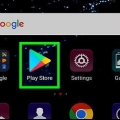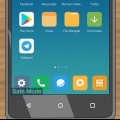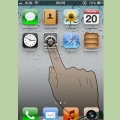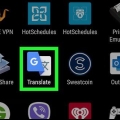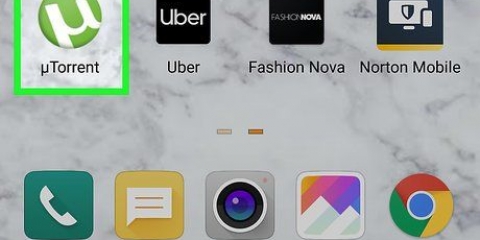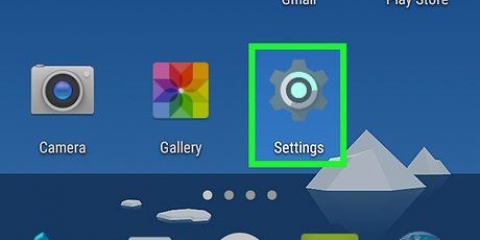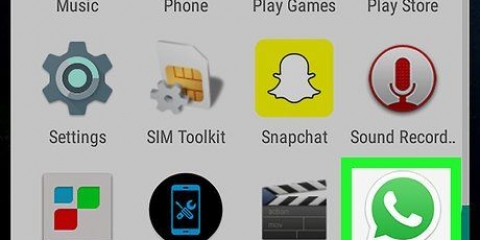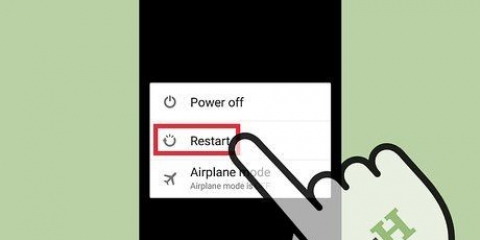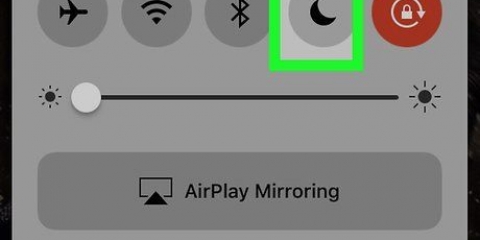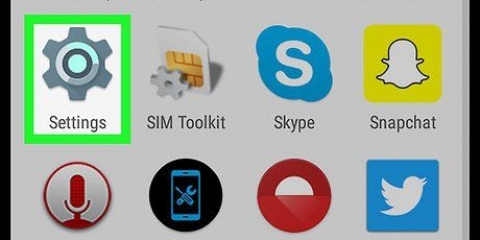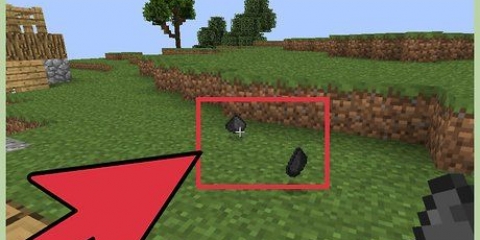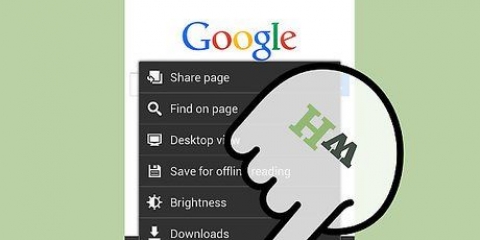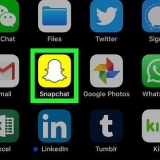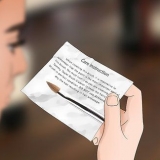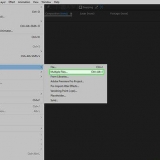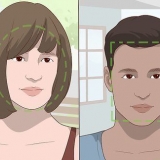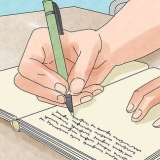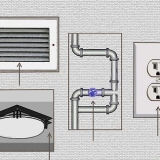Comment obtenir des emoji sur un android
Teneur
La plupart des appareils Android modernes sont capables d`utiliser des emoji. Si votre appareil ne prend pas en charge les emoji, vous pouvez utiliser le clavier Google pour ajouter rapidement des emoji à vos messages.
Pas
Méthode 1 sur 2: Utilisez le clavier de votre appareil

1. Ouvrez une application qui utilise le clavier. La plupart des appareils Android vous permettent de choisir des emoji à l`aide du clavier par défaut, surtout si vous avez acheté votre appareil Android au cours des dernières années. Ouvrez une application qui fait apparaître votre clavier, telle que votre application de messagerie texte.

2. Appuyez sur le bouton smiley. Ce bouton se trouve à gauche ou à droite de la barre d`espace. Vous devrez peut-être appuyer sur un bouton avec un microphone ou un équipement et le maintenir enfoncé pour voir ce bouton. Notez que la disposition de votre clavier peut sembler différente dans différentes applications.
Si vous n`avez pas de bouton smiley, passez à la méthode suivante.

3. Appuyez sur le bouton avec un globe terrestre si vous ne voyez pas de bouton smiley. Si au lieu d`un bouton smiley vous avez un bouton avec un globe, appuyez dessus jusqu`à ce que le clavier emoji apparaisse.

4. Balayez vers la gauche et la droite pour voir les différents emoji. Il y a beaucoup d`emoji parmi lesquels choisir et vous pouvez voir les différents personnages en glissant de droite à gauche.

5. Appuyez sur un emoji pour l`ajouter. Lorsque vous appuyez sur un emoji, il sera inséré dans la zone de texte comme un caractère normal.

6. Appuyez sur les catégories pour afficher rapidement d`autres emoji. Lorsque le clavier emoji est actif, vous verrez différentes catégories indiquées par des symboles en haut ou en bas du clavier. Appuyez sur une catégorie pour l`afficher.

sept. Maintenez votre doigt sur certains emoji pour changer la couleur de la peau. Cette option n`est disponible que sur les appareils avec Android 6.0.1 ou supérieur. Avec cette mise à jour, vous pouvez maintenir votre doigt sur la plupart des emoji humains pour choisir une couleur de peau différente.
Au moment de la rédaction (novembre 2016), cette fonctionnalité n`est toujours pas disponible sur les appareils Samsung, sauf si vous utilisez le clavier Google (voir méthode suivante).

8. Appuyez sur « ABC » pour revenir au clavier normal. Vous pouvez trouver ce bouton dans le coin inférieur gauche ou droit. Vous verrez maintenant à nouveau les touches normales.
Méthode 2 sur 2 : Utilisation du clavier Google

1. Téléchargez et installez le clavier Google. Si vous avez du mal à trouver les emoji sur le clavier de votre appareil, vous pouvez utiliser le clavier Google pour les récupérer rapidement.
- Ouvrez le Google Play Store sur votre appareil.
- Rechercher "Clavier Google".
- À côté de l`option "Clavier Google", appuyez sur "Installer".

2. Ouvrez l`application Paramètres sur votre appareil. Lorsque le clavier est installé, vous devez le configurer pour qu`il s`ouvre lorsque vous commencez à taper.

3. Choisissez `Langue et saisie`. Vous verrez maintenant tous les claviers que vous avez installés.

4. Appuyez sur "Par défaut" en haut de la liste. Vous permet de définir le clavier par défaut pour votre appareil.

5. Choisissez "Clavier Google". Le clavier Google apparaît désormais automatiquement lorsque vous commencez à taper.

6. Ouvrez une application qui ouvre votre clavier. Après avoir défini le clavier Google comme clavier par défaut, vous pouvez tester le clavier dans une application qui vous permet de taper. Essayez votre application de messagerie ou une application de texte comme Google Drive.

sept. Appuyez sur le bouton smiley pour ouvrir le clavier emoji. Vous pouvez trouver ce bouton dans le coin inférieur droit. Vous devrez peut-être appuyer d`abord sur le bouton des symboles dans le coin inférieur gauche, puis sur le bouton du smiley à droite de la barre d`espace. Vous pouvez également maintenir la touche Entrée enfoncée, puis appuyer sur le bouton smiley.
La disposition du clavier dépend de l`application que vous utilisez. Par exemple, votre application de SMS affiche le bouton smiley sur le clavier lui-même, tandis que dans Google Drive, vous devez d`abord appuyer sur le bouton des symboles.

8. Appuyez sur l`emoji que vous souhaitez insérer. Vous pouvez balayer de droite à gauche pour afficher plus d`emoji. À chaque mise à jour majeure d`Android, de nouveaux emoji sont ajoutés à la liste des personnages disponibles.
Vous pouvez appuyer sur les catégories en haut du clavier pour afficher rapidement d`autres types d`emoji.

9. Maintenez votre doigt sur certains emoji pour choisir un teint différent. Sur les appareils plus récents, vous pouvez choisir une couleur de peau différente pour certains des emoji humains. Maintenez votre doigt sur l`emoji, puis faites glisser votre doigt sur l`écran pour choisir la couleur de peau que vous souhaitez utiliser. Cela ne fonctionnera pas avec les emoji ordinaires ou sur les appareils plus anciens.

dix. Appuyez sur le bouton ABC pour revenir au clavier normal. Vous permet de saisir à nouveau des caractères normaux.
Des astuces
Vérifiez les mises à jour du logiciel de votre appareil pour obtenir plus d`emoji pour votre appareil Android. Cliquez sur ici si tu veux en savoir plus.
Articles sur le sujet "Comment obtenir des emoji sur un android"
Оцените, пожалуйста статью
Similaire
Populaire